- Выбор изображения для печати
- Проверка разрешения изображения
- Настраиваем печать изображения
- Шаг 1: Выберите изображение для печати
- Шаг 2: Проверьте разрешение изображения
- Шаг 3: Подготовьте принтер к печати
- Шаг 4: Откройте изображение в программе для просмотра изображений
- Шаг 5: Настройте параметры печати
- Шаг 6: Просмотрите предварительный просмотр
- Шаг 7: Отправьте изображение на печать
- Заключение
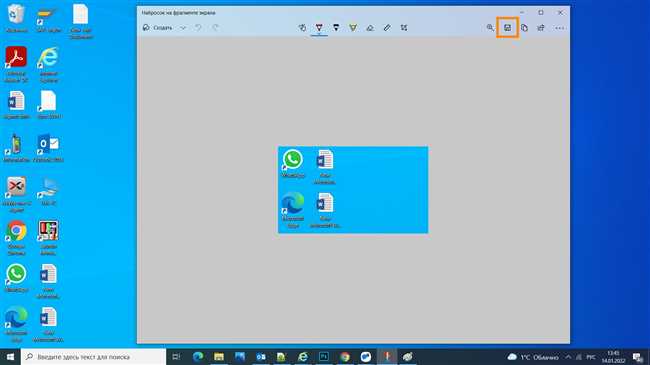
Как распечатать изображение с экрана компьютера: пошаговая инструкция
Распечатка изображений с экрана компьютера может быть полезной во многих случаях, например, когда нужно сохранить копию фото или скриншота, сделанного на компьютере. Следуя пошаговой инструкции, вы сможете легко распечатать изображение с экрана вашего компьютера.
1. Откройте изображение на экране компьютера. Это может быть фотография, скриншот, веб-страница или любое другое изображение.
2. Нажмите на клавишу «Print Screen» (или «PrtScn») на клавиатуре. Это скопирует текущий экран в буфер обмена.
3. Откройте программу редактирования изображений, такую как Paint, Photoshop или другую, которую вы предпочитаете использовать.
4. В программе редактирования изображений выберите опцию «Вставить» или используйте комбинацию клавиш «Ctrl + V», чтобы вставить скопированное изображение из буфера обмена.
5. Отредактируйте изображение по своему усмотрению: обрежьте его размер, измените контраст или яркость, добавьте текст или другие эффекты.
6. Нажмите на кнопку «Печать» в программе редактирования изображений.
7. В появившемся диалоговом окне выберите принтер, настройте параметры печати по своему выбору и нажмите кнопку «Печать».
Вот и все! Теперь вы можете наслаждаться распечатанным изображением с экрана вашего компьютера.
Выбор изображения для печати
Однако, если вы еще не определились с выбором изображения, давайте рассмотрим несколько вариантов. Возможно, вы ищете картинку для оформления постера на стену или для создания коллажа на день рождения вашего друга. Может быть, вам нужно распечатать изображение для использования в школьном проекте или презентации на работе.
Какое бы назначение ни было у вашего изображения, важно выбрать подходящую и качественную картинку. Вам необходимо определиться с темой, размером и разрешением изображения. Хотите ли вы выбрать фотографию природы, абстракцию или изображение животного? Решите, какая именно картинка лучше всего передаст ваше сообщение или эмоции.
Когда вы найдете подходящее изображение, проверьте его качество и разрешение. Плохо качественное изображение может выглядеть пикселизированным после печати. Лучше всего выбрать фото высокого разрешения, чтобы получить четкую и детализированную печать. Вы можете найти множество бесплатных фото-сайтов или использовать свои собственные фотографии.
Если у вас есть несколько вариантов изображений, вы можете сравнить их, чтобы выбрать наиболее подходящую картинку. Попробуйте представить, как они будут смотреться после печати. Какая из картинок вызывает сильнейшее впечатление? Какая из них лучше соответствует вашим целям?
Выбор изображения для печати — важный шаг в процессе, поэтому не спешите и уделите немного времени на его осуществление. Найдите картинку, которая будет отлично выглядеть на бумаге и создаст нужную атмосферу или передаст информацию, которую вы хотите озвучить.
Проверка разрешения изображения
Понимание разрешения изображения может быть полезным, когда вы хотите распечатать изображение с экрана компьютера. Разрешение изображения определяет количество пикселей, которые используются для отображения изображения на экране или печати.
Если вы хотите проверить разрешение изображения, вам понадобятся следующие шаги:
- Щелкните правой кнопкой мыши на изображении, которое вы хотите проверить, и выберите пункт «Свойства».
- В открывшемся окне перейдите на вкладку «Детали».
- Найти раздел «Разрешение» и в нем увидеть два числа. Первое число представляет ширину изображения в пикселях, второе число — высоту изображения в пикселях.
Например, если разрешение изображения составляет 1920х1080, это означает, что ширина изображения составляет 1920 пикселей, а высота изображения составляет 1080 пикселей.
Проверка разрешения изображения важна, потому что она позволяет определить, насколько подробно изображение будет отображаться на экране или при печати. Чем выше разрешение изображения, тем более четким и детализированным будет результат.
Проверка разрешения изображения может быть особенно полезна при печати изображений. Если разрешение изображения низкое, оно может выглядеть размытым или пиксельным при печати в большом формате. В таких случаях, возможно, потребуется найти изображение с более высоким разрешением или изменить размер изображения, чтобы оно соответствовало требуемому формату печати.
Важно отметить, что проверка разрешения изображения не изменяет фактическое разрешение изображения. Она лишь предоставляет вам информацию о текущем разрешении изображения, чтобы вы могли принять решение об использовании этого изображения для печати или других целей.
Теперь, когда вы знаете, как проверить разрешение изображения, вы можете принимать информированные решения при печати изображений или работе с ними на компьютере. Удачи!
Настраиваем печать изображения
Распечатка изображения с экрана компьютера может быть полезной во многих ситуациях, будь то печать фотографий, скриншотов, кадров из видео, документов или веб-страниц. Если вы хотите узнать, как правильно настроить печать изображения, следуйте этой пошаговой инструкции:
Шаг 1: Выберите изображение для печати
Первым шагом является выбор изображения, которое вы хотите распечатать. Это может быть любое изображение, которое открыто на вашем компьютере или отображается на экране.
Шаг 2: Проверьте разрешение изображения
Прежде чем распечатывать изображение, убедитесь, что его разрешение достаточно высокое для печати. Высокое разрешение обеспечивает более качественную печать и более четкое изображение. Информацию о разрешении изображения вы можете найти в свойствах файла или настройках программы для просмотра изображений.
Шаг 3: Подготовьте принтер к печати
Прежде чем отправить изображение на печать, убедитесь, что ваш принтер готов к работе. Установите бумагу правильного размера, заправьте картриджи чернилами и проверьте, что принтер подключен к компьютеру и включен.
Шаг 4: Откройте изображение в программе для просмотра изображений

Откройте изображение в программе для просмотра изображений на вашем компьютере. Это может быть любая программная среда, которая поддерживает открытие и печать изображений, например, Adobe Photoshop, Microsoft Paint или даже веб-браузер.
Шаг 5: Настройте параметры печати
Перед отправкой изображения на печать настройте параметры печати в программе для просмотра изображений. Выберите желаемый размер печати, ориентацию страницы (горизонтальную или вертикальную), тип бумаги и другие параметры, в зависимости от ваших предпочтений.
Шаг 6: Просмотрите предварительный просмотр
Прежде чем распечатывать изображение, рекомендуется просмотреть его в предварительном просмотре. Это позволит вам увидеть, как будет выглядеть распечатанное изображение и внести необходимые корректировки, если это требуется.
Шаг 7: Отправьте изображение на печать

Когда вы убедились, что все настройки печати установлены правильно, вы можете отправить изображение на печать. Нажмите кнопку «Печать» в программе для просмотра изображений и дождитесь окончания процесса печати.
Вот и все! Теперь вы знаете, как настроить печать изображения с экрана компьютера. Не забудьте проверить качество печати и насладиться своими распечатанными фотографиями, документами или другими изображениями. Делитесь своими впечатлениями и вопросами в комментариях ниже — я буду рад помочь вам в решении проблем!
Заключение
В данной статье мы рассмотрели пошаговую инструкцию о том, как распечатать изображение с экрана компьютера. Мы изучили различные методы печати, в том числе использование программных средств и физического подключения принтера.
Важно помнить, что перед печатью изображения необходимо удостовериться, что принтер подключен к компьютеру и готов к работе. Также следует убедиться, что изображение отображается на экране в правильном разрешении и пропорциях.
Мы изучили методы печати изображений на различных операционных системах, включая Windows, MacOS и Linux. Также мы рассмотрели важные аспекты печати, такие как выбор подходящего формата бумаги, качество печати и настройки принтера.
Печать изображений является важной задачей для многих пользователей. Благодаря этой инструкции, вы сможете легко и быстро распечатать любое изображение с экрана компьютера, подходящим для вас способом.
Используя данную инструкцию, вы сможете сохранить качество изображения и получить печатную копию с высоким разрешением. Помните, что правильная настройка принтера и подготовка изображения перед печатью являются ключевыми факторами для достижения наилучших результатов.
Надеюсь, что данная статья помогла вам разобраться в процессе печати изображений и сделала его более понятным и доступным для вас. Желаю вам успехов в этом деле и удачного получения качественной печатной копии вашего изображения!






